ニュースサイトやコンピュータ雑誌のポータルにアクセスしたときのビデオコンテンツの自動再生は、ユーザーに起こりうる最も厄介なことの1つです。これらのビデオを一時停止するか、スライダーをビデオの最後に移動して、ビデオの再生を停止する必要があるたびに。それは単に迷惑なだけでなく、ネットワーク帯域幅とトラフィックの不必要な浪費でもあります。
この記事では、GoogleChromeで閲覧しているときにウェブサイトでのオーディオおよびビデオコンテンツの自動再生を停止する方法について説明します。
GoogleChromeで動画の自動再生を停止する
2018年現在、Google Chromeで動画の自動再生を停止する唯一の方法は、Chrome拡張機能を使用することです。 AutoplayStopper 完璧に仕事をするそのようなChromeウェブストア拡張機能の1つです:
https://chrome.google.com/webstore/detail/autoplaystopper/ejddcgojdblidajhngkogefpkknnebdh
AutoPlayStopper Chrome拡張機能を使用すると、デフォルトモードを設定でき(自動再生をブロックするか自動再生を許可するか)、例外を設定できます(サイトをブラックリストまたはホワイトリストに登録します)。
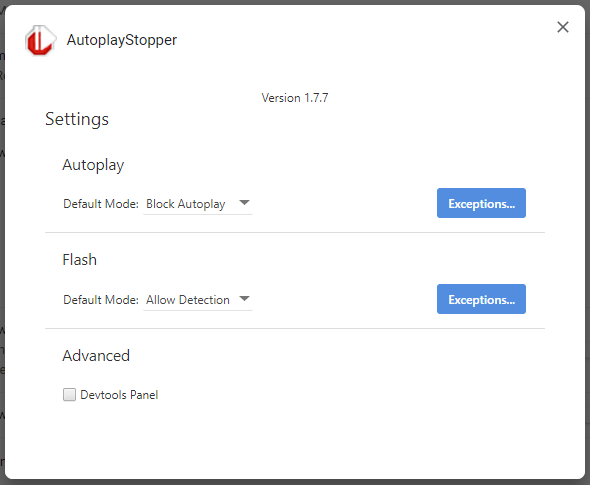
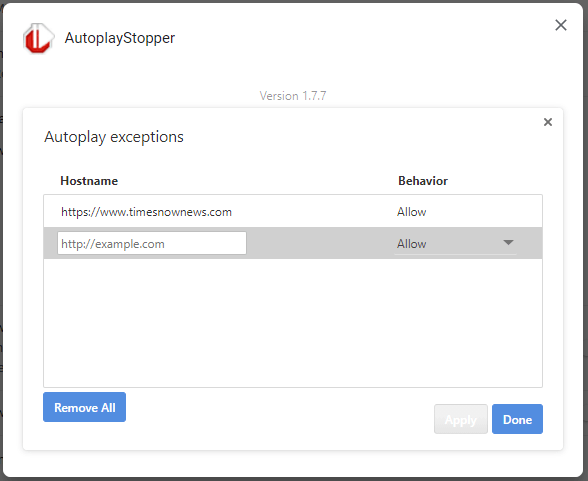
今後、Webサイトのオーディオおよびビデオコンテンツは自動的に再生されなくなります。手動で再生ボタンをクリックすると再生できます。
古いバージョンのGoogleChrome
Google Chromeの以前のバージョンでは、 #autoplay-policy 自動再生を無効にできる実験。ただし、2018年以降機能/実験が削除されているため、最近のChromeリリースではそのフラグが欠落しています。
Google Chromeを開き、アドレスバーに次のURLを入力します。
chrome:flags /#autoplay-policy
このポリシー設定は、オーディオまたはビデオの自動再生を許可するかどうかを決定します。
選択する ドキュメントユーザーのアクティブ化が必要です ドロップダウンオプションから。

また、次のコマンドライン(新しいChrome自動再生ポリシーのドキュメントに記載されています)は、自動再生を実質的に無効にしていないようです。
chrome.exe --disable-features = PreloadMediaEngagementData、AutoplayIgnoreWebAudio、MediaEngagementBypassAutoplayPolicies
新しいChrome自動再生ポリシー
2018年以降の新しいGoogleChromeの自動再生ポリシーは次のとおりです。
- ミュートされた自動再生は常に許可されます。
- 次の条件のいずれかが満たされた場合、音声による自動再生が許可されます。
- ユーザーがサイトを操作しました(クリック、タップなど)
- Media Engagement Index(MEI)のしきい値を超えました(デスクトップのみ)
- 「ホーム画面に追加」フローを使用してサイトがインストールされました(モバイルのみ)
- トップフレームは、自動再生権限をiframeに委任して、音声付きの自動再生を許可できます。
自動再生ポリシーの変更| Web | Google Developers:https://developers.google.com/web/updates/2017/09/autoplay-policy-changes
メディアエンゲージメントインデックス(MEI)とは何ですか?
MEIは、サイトでメディアを消費する個人の傾向を測定します。 Chromeの現在のアプローチは、発信元ごとの重要なメディア再生イベントへの訪問の比率です。
- メディア(オーディオ/ビデオ)の消費は7秒より長くなければなりません。
- 音声が存在し、ミュートされていない必要があります。
- ビデオ付きのタブがアクティブです。
- ビデオのサイズ(ピクセル単位)は200×140より大きくする必要があります。
そこから、Chromeはメディアが定期的に再生されるサイトで最も高いメディアエンゲージメントスコアを計算します。十分に高い場合、メディアの再生はデスクトップでのみ自動再生できます。
1つの小さなリクエスト:この投稿が気に入ったら、共有してください。
あなたからの1つの「小さな」共有はこのブログの成長に真剣に大いに役立つでしょう。いくつかの素晴らしい提案:- ピンする!
- お気に入りのブログ+ Facebook、Redditに共有してください
- ツイートしてください!